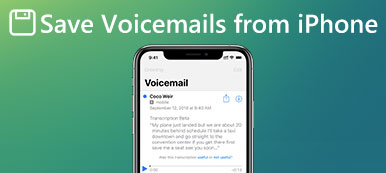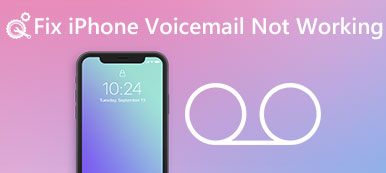Voicemail è una funzione utile sui dispositivi iOS, che ti consente di registrare informazioni importanti senza scrivere alcuna parola. Che dire dell'eliminazione dei messaggi vocali per errore? C'è qualche possibilità di farlo recuperare i messaggi vocali cancellati?
Non preoccuparti! Anche se rimuovi alcuni messaggi vocali e li trovi utili, puoi recuperarli dal backup.
Potresti chiederti come recuperare i messaggi vocali persi se non li hai salvati. La risposta è diversa a seconda degli strumenti di recupero della posta vocale che si raccolgono. In ogni caso, condivideremo quattro soluzioni di lavoro 100% per recuperare i messaggi vocali cancellati su iPhone XR / XS / X / 8 / 7 / 6 / 6 e versioni precedenti.
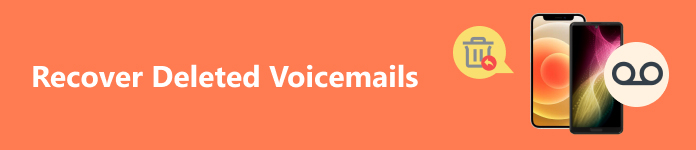
- Parte 1. Recupera i messaggi vocali eliminati di recente
- Parte 2. Recupera i messaggi vocali eliminati dal backup di iCloud
- Parte 3. Ripristina i messaggi vocali eliminati dal backup di iTunes
- Parte 4. Recupera qualsiasi DeletedVoicemails senza Backup
Parte 1. Recupera i messaggi vocali eliminati di recente
iOS non pulirà immediatamente i messaggi vocali eliminati, ma li memorizzerà nella cartella Messaggi eliminati per alcuni giorni come Foto cancellate di recente. Se hai appena cancellato i voicemail di recente, puoi recuperarli semplicemente.
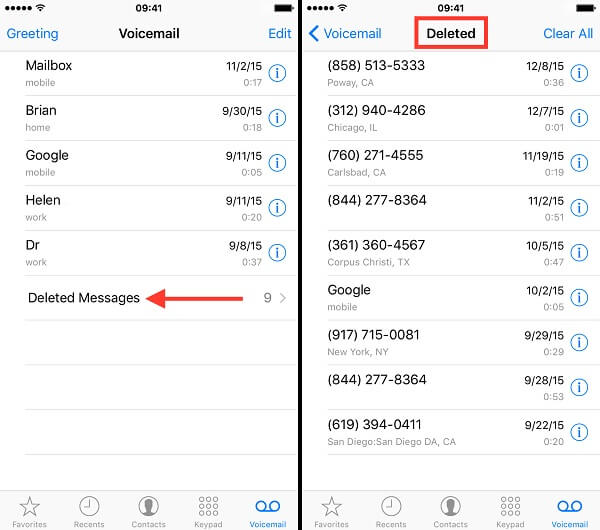
Passo 1 . Apri l'app Telefono dalla schermata Home.
Passo 2 . Vai a Telefono > Messaggi cancellati.
Passo 3 . Seleziona un messaggio vocale eliminato che desideri recuperare e tocca Undelete per recuperarlo. Ripeti il processo per recuperare altri messaggi vocali cancellati.
Nota: In questo modo funziona solo sui messaggi vocali cancellati pochi giorni fa.
Parte 2. Recupera i messaggi vocali eliminati dal backup di iCloud
Apple offre a 5GB l'archiviazione gratuita di iCloud per ogni utente iOS. Una volta che il tuo iPhone o iPad si connette a una rete, i tuoi messaggi vocali verranno salvati nel tuo account iCloud. Quindi, puoi recuperare i messaggi vocali cancellati dal backup di iCloud.

Passo 1 . Apri l'app Impostazioni dalla schermata Home, tocca il tuo nome, vai a Generale > Reset e seleziona Cancella contenuto e impostazioni.
Passo 2 . Se richiesto, inserisci la tua password e inizia a resettare il tuo iPhone.
Passo 3 . Al termine, il tuo iPhone si riavvierà automaticamente e ti mostrerà la schermata di benvenuto.
Passo 4 . Imposta il tuo iPhone in base alle tue preferenze fino a raggiungere il App e dati schermo.
Passo 5 . Selezionare Ripristina da iCloud Backup e accedi all'account che avevi precedentemente eseguito il backup del tuo iPhone.
Passo 6 . Quindi, scegli l'ultimo o qualsiasi backup iCloud che contenga i messaggi vocali cancellati. Segui le istruzioni sullo schermo per completarlo. Quindi i messaggi vocali cancellati verranno ripristinati nella condizione originale.
Nota: Prima di tutto, devi assicurarti che sia disponibile un backup iCloud. Inoltre, iCloud non può recuperare i messaggi vocali eliminati separatamente, quindi devi ripristinare l'intero iPhone con il backup, e hai fatto meglio backup iPhone su iTunes sul computer per evitare qualsiasi perdita di dati importanti.
Parte 3. Ripristina i messaggi vocali eliminati dal backup di iTunes
iTunes è un'altra utility per iPhone e iPad con funzionalità complete, come il backup e il ripristino di dispositivi iOS, il trasferimento e l'acquisto di contenuti e altro ancora. Se preferisci eseguire il backup di iPhone con iTunes, è un altro modo per recuperare i messaggi vocali cancellati.

Passo 1 . Collega l'iPhone al computer con un cavo USB e avvia l'ultima versione di iTunes.
Passo 2 . Clicca il Dispositivo nell'angolo in alto a sinistra dopo che iTunes ha rilevato il tuo iPhone.
Passo 3 . Quindi vai al Sommario scheda dalla colonna di sinistra, individuare il I backup area e fare clic su Restore Backup pulsante.
Passo 4 . Quando richiesto, selezionare un backup appropriato e fare clic su Ripristinare pulsante. Al termine del processo di ripristino, i messaggi vocali eliminati verranno recuperati sul dispositivo.
Nota: Proprio come il backup di iCloud, iTunes sovrascriverà i dati esistenti su iPhone utilizzando il backup. Inoltre, iTunes utilizza un modo unico per codificare i backup, quindi non è possibile visualizzare il file di backup prima di eseguire il ripristino su iPhone.
Parte 4. Recupera qualsiasi DeletedVoicemails senza Backup
Apeaksoft iPhone Data Recovery è uno strumento di recupero dati professionale per iPhone e iPad. Offre numerosi vantaggi, come ad esempio:
- Recupera i messaggi vocali cancellati da iPhone, backup iTunes / iCloud.
- Apri il backup o l'anteprima di iTunes o iCloud e recupera in modo selettivo i dati persi.
- Affidatevi alla connessione fisica per recuperare i dati persi senza necessità di Internet.
- Supporta quasi tutti i tipi di dati, inclusi messaggi vocali, foto, video, audio e altro.
- Disponibile per iPhone XR / XS / X / 8 / 8 Plus / 7 / 7 Plus / 6 / 6s o versioni precedenti, iPad e iPod Touch.
In una parola, iPhone Data Recovery è la scelta migliore per recuperare i messaggi vocali cancellati senza backup.
Come ripristinare i messaggi vocali persi su iPhone
Passo 1 . Collega l'iPhone allo strumento di recupero dati di iPhone
Scarica e installa iPhone Data Recovery sul tuo computer e avvialo dal tuo desktop. Quindi collega l'iPhone al computer con il cavo Lightning. L'applicazione riconoscerà automaticamente il tuo iPhone.

Passo 2 . Visualizza in anteprima i messaggi vocali cancellati su iPhone
Seleziona Recupera dal dispositivo iOS scheda dalla colonna di sinistra. Quindi fai clic sul pulsante Avvia scansione per iniziare a cercare i dati cancellati sul tuo iPhone. Al termine della scansione, verranno visualizzati tutti i dati persi e sarà possibile visualizzarli in anteprima per categorie.

Passo 3 . Recupera i messaggi vocali persi
Vai Telefono scheda sotto il Messaggio e contatti area sul lato sinistro. Tutti i voicemail persi verranno visualizzati sul lato destro. Seleziona i messaggi vocali eliminati che intendi recuperare e fai clic su Recuperare pulsante nell'angolo in basso a destra. Quando richiesto, seleziona una posizione specifica per salvare i messaggi vocali e avviare il ripristino dei messaggi vocali.
Secondo i nostri test, bastano pochi minuti per recuperare centinaia di messaggi vocali contemporaneamente.

Nota: iPhone Data Recovery ha la capacità di aprire il backup di iTunes e iCloud. Se esegui il backup dei tuoi messaggi vocali con iTunes o iCloud, puoi utilizzare la funzionalità corrispondente per aprire il file di backup e selezionare i messaggi vocali desiderati. Al termine, trasferisci i messaggi vocali recuperati sul tuo iPhone e puoi ascoltarli in qualsiasi momento.
Conclusione
Questo tutorial ha parlato di come recuperare i messaggi vocali cancellati da iPhone con o senza backup. Prima di tutto, i messaggi vocali che hai eliminato in pochi giorni possono essere trovati nella cartella Messaggi eliminati. Se questo modo non è disponibile, il backup di iTunes o iCloud può memorizzare i messaggi vocali eliminati. Tuttavia, il backup è leggibile solo dopo averlo ripristinato sul tuo iPhone. Inoltre, il backup sostituirà i dati attuali sul tuo iPhone. Ciò potrebbe causare ulteriori perdite di dati. Ecco perché raccomandiamo Apeaksoft iPhone Data Recovery, che è in grado di recuperare direttamente i dati cancellati dal dispositivo iPhone.